众所周知Windows10系统中有自带了输入法,但是有些用户在使用的过程中发现输入法不见了,有时候一些无意的操作就会导致这个情况,那么究竟要如何找回输入法,那么今天咱们就来讲
众所周知Windows10系统中有自带了输入法,但是有些用户在使用的过程中发现输入法不见了,有时候一些无意的操作就会导致这个情况,那么究竟要如何找回输入法,那么今天咱们就来讲解一下win10系统输入法不见的解决方法,希望可以帮助到各位。
win10输入法不见了解决方法
1、点击右下角的开始菜单,点击设置选项,进入windows设置。
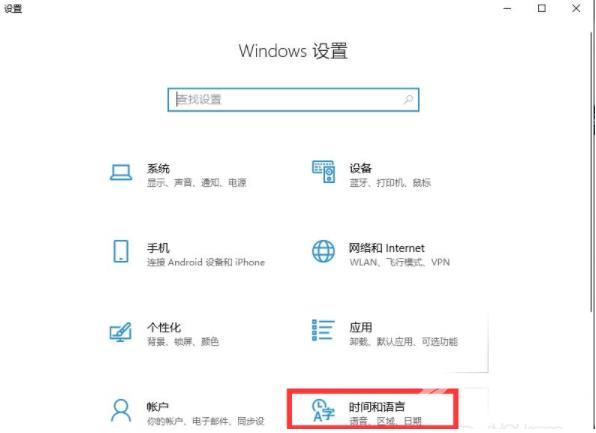
2、在弹出页面中,选择时间和语言选项,选择左侧的语言选项。
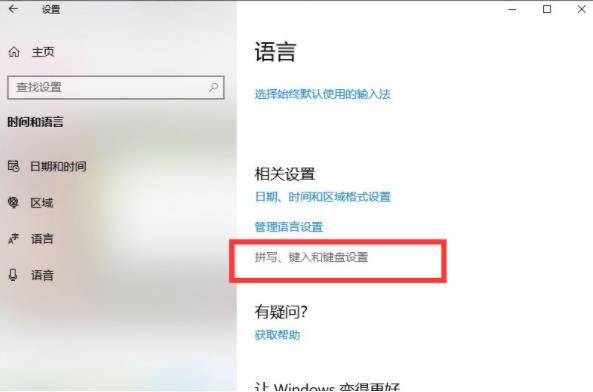
3、在语言中找到拼写、键入和键盘设置的选项,并打开。
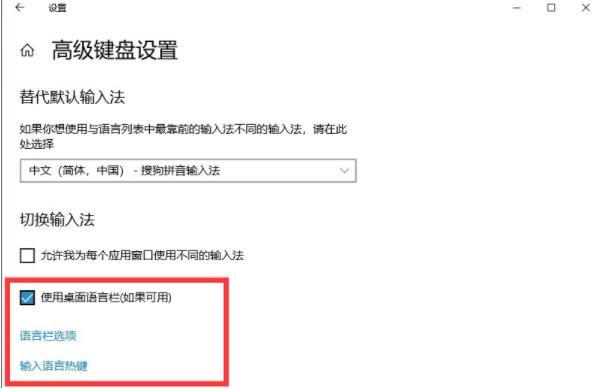
4、在页面中找到高级键盘设置的选项。
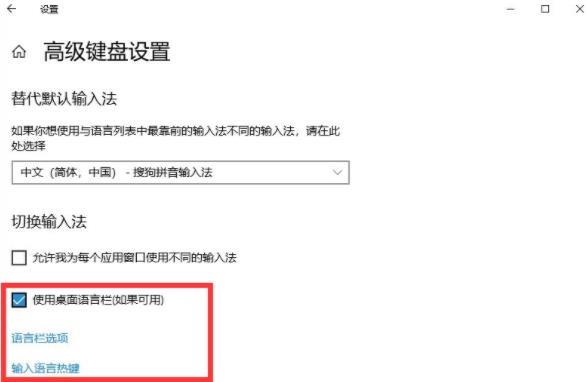
5、最后,在弹出界面中,将允许桌面语言栏(如果可用)前面的框选中即可。
以上就就是关于问题win10系统输入法不见得解决方法分享,本期的内容就讲解到这里,更多优质的教程尽在纯净之家。
